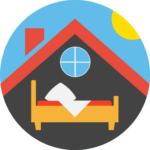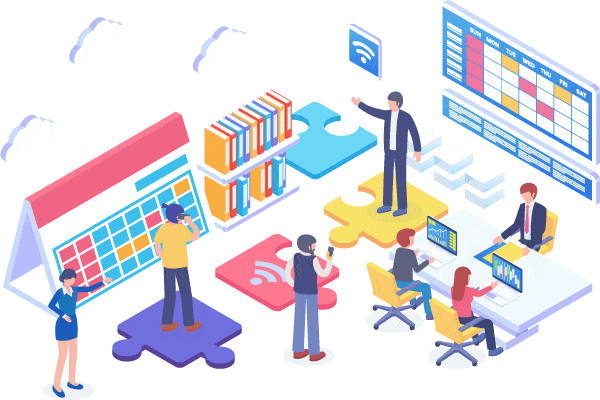

KLICK 1: O365-Zugang
- Anlegen einer Office365-Mailadresse
- Generieren eines temporären Kennworts
- Export oder Mailversand der Kennwörter
- Möglichkeit des Rücksetzens einzelner Kennwörter
- Löschen der Office365-Zugänge nachdem der Schüler aufgehört hat, Schüler der Schule zu sein
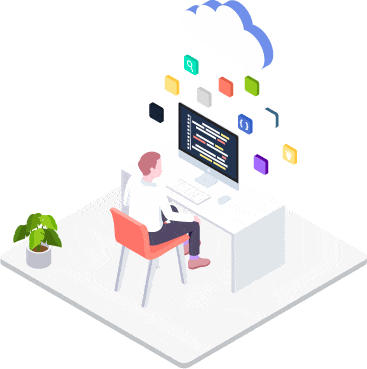
KLICK 2: Anlegen der MS TEAMS
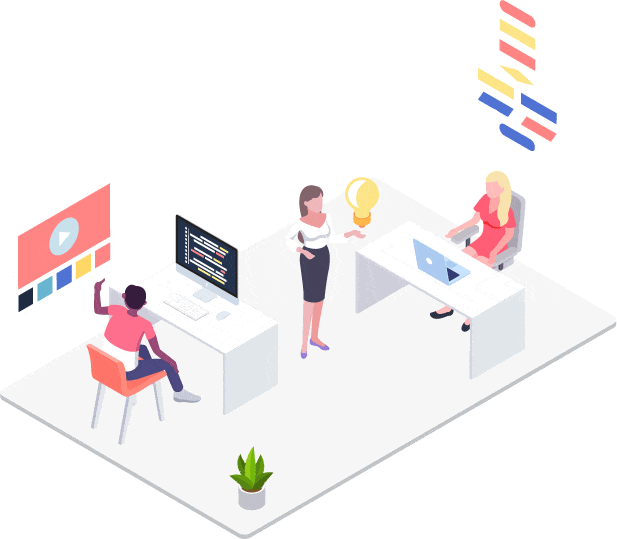
- Anlegen der Gegenstands-Teams lt. Klassenbuch
- Füllen der Teams mit den dazugehörigen Klassenschülern und -lehrer
- Aktualisieren bei Gruppenwechsel lt. Klassenbuch
- Löschen der Teams nach Lehrgangsende oder Schuljahresende um die datenschutzrechtlichen Bestimmungen einzuhalten
FERTIG